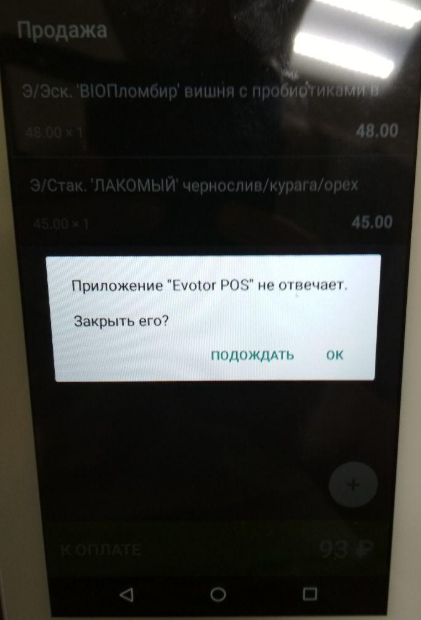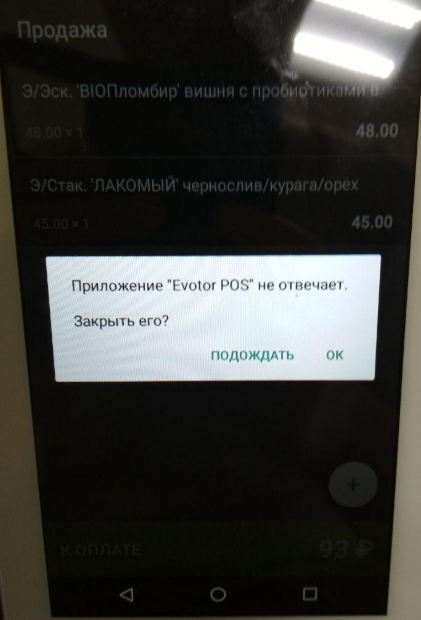18 апреля 2022
Если смарт-терминал Эвотор тормозит, касса выдает ошибку с текстом «Приложение Evotor POS не отвечает». Есть 4 способа решения проблемы: перезагрузка кассы, восстановление из резервной копии, обновление версии EvotorPOS, сброс кассы к заводским настройкам. В этой статье вы узнаете, что делать, когда приложение Эвотор ПОС не отвечает.
Решим любые проблемы с вашей кассой Эвотор
Бесплатная консультация специалиста8 (800) 700 50 85
Что делать, если приложение Эвотор POS не отвечает
Эвотор POS — системное кассовое приложение, поэтому варианты решения проблемы, описанные ниже, подойдут, если тормозит касса Эвотор 5 или любая другая модель.
Если на экране вашего смарт-терминала Эвотор появилось такое уведомление, то выполните следующие действия:
Перезагрузите кассу
- Перезагрузите кассу
- Если перезагрузка кассы не помогла, то сделайте восстановление из резервной копии
- Проверьте версию EvotorPOS
- Сбросьте кассу к заводским настройкам
Подробно о том, как перезагрузить кассу Эвотор вы можете прочитать в этой статье
Еще → Резервное копирование → Выберите копию из списка → Восстановить



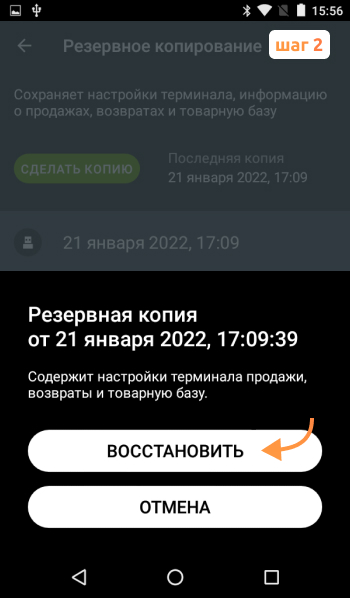
Внимание! Восстановление из резервной копии поможет восстановить исключительно данные по продажам, отчеты, журнал документов и настройки кассы Эвотор, но не товары и остатки.
Еще → Настройки → Приложения → «Evotor POS»




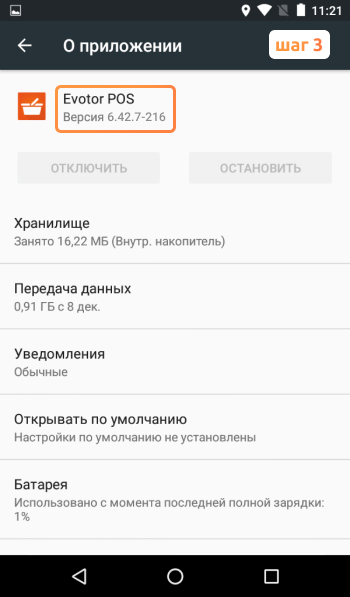
В верхней части экрана вы увидите версию сервиса. Версия должна быть не ниже 6.42.7.
Подключите кассу к Интернету и подождите, пока обновление установится автоматически. Если касса не скачивает обновление, обратитесь в техническую поддержку, его придется устанавливать вручную.
Подробно о том, как это сделать, вы можете прочитать в статье «Как сбросить настройки с помощью Android Recovery на Эвотор без УТМ»
Данные способы должны помочь решить проблему, когда приложение Эвотор Пос не отвечает. Если у вас возникли какие-то сложности, то вы можете обратиться в техподдержку ЭвоКлаб
Расскажите ваши впечатления
Это решает мою проблему
Это не решает мою проблему
Мы рады, что смогли помочь вам
Обращайтесь к нам по любому техническому вопросу
8 (800) 700 50 85
Закрыть
Другие записи блога
Обновление прошивки Эвотор
Эвотор отчеты на кассе и в личном кабинете
Эвотор касса для интернет-магазина
Ошибки маркировки Эвотор
Зависание, ошибка EvotorPOS при продаже
Если на экране появляется ошибка «Приложение Evotor POS не отвечает» в режиме продажи, то советуем воспользоваться статьей — Что делать, если зависла печать чека.
Затем следует узнать версию EvotorPos — проверить версию сервиса Evotor Pos.
Если установлена версия 6.26.2 / 6.26.1 / 6.26.1.1 / 6.26.2.1 , то следует дождаться обновления до версии 6.26.2.2.
Если обновление не пришло в течение недели, то следует направить письменный запрос в техническую поддержку.
17 июня 2022
При входе в режим продаж на Эвотор, всплывает уведомление «Не завершён документ продажи» и кнопка «Восстановить». При нажатии на эту кнопку, возникает ошибка: «Приложении Evotor POS не отвечает».
Evotor POS — системное приложение, которое регулирует работу основных систем смарт-терминала Эвотор. Иногда оно может выдавать ошибку, из-за чего работа ККТ может остановиться. Уведомление сопровождается текстом на экране: «Приложение Эвотор POS не отвечает». В этой статье рассказываем, что делать, если приложение Эвотор ПОС не отвечает.
Поможем с ошибкой „Приложение Эвотор POS не отвечает“
Оставьте заявку или позвоните сами8 (800) 700 40 85
Содержание
Почему приложение Эвотор POS не отвечает
Проблемы с базовым сервисом Evotor POS возникают, как правило, из-за сбоев в работе кассы, которые вызваны:
- Сбой является следствием ошибки «Не завершен документ продажи»
- Некорректным обновлением прошивки ККТ
- Устаревшей версией самого сервиса
- Сбоем в работе ОС
Точную причину ошибки может установить только технический специалист.
Почему возникла ошибка «Не завершен чек продажи»
Ошибка «Не завершен чек продажи» может возникнуть последующим причинам:
- Во время печати чека на контрольно-кассовой технике закончилась или повредилась чековая лента;
- Устройство зависло, из-за чего печать не смогла завершиться. В данном случае выполнение отмены или удаления чека станет невозможным.
- Во время печати фискального документа была отключена электроэнергия, а аккумулятор устройства оказался полностью разряжен.
Эвотор ПОС не отвечает, что делать
Эти действия помогут решить проблему, когда приложение Эвотор ПОС не отвечает:
Важно! Все манипуляции нужно делать через профиль с правами администратора. У профиля кассира нет доступа к нужным функциям.
- Перезагрузите терминал
- Импортируйте данные из последней резервной копии
- Проверьте, какая версия Evotor POS установлена сейчас на ККТ
- Откатите ККТ до заводских настроек
- Введите номер телефона и название магазина, на которые ранее была зарегистрирована касса
- Восстановите данные из резервной копии
- Сделайте приемку товара
Если это не помогло, переходите к шагам дальше.
Еще → Резервное копирование → Выберите новейшую РК → Восстановить



Важно! РК сохраняет только отчеты, установленные вручную настройки и все документы. Товарные остатки вам нужно будет внести самостоятельно. Для этого сделайте приемку товаров на Эвотор.
Еще → Настройки → Приложения → Evotor POS





Актуальная версия — 8.4.3-603. Если у вас прошивка старая, то подключите терминал к Интернету (Wi-Fi или 3G) и подождите 10-15 минут. Как правило, обновления устанавливаются автоматически. Если этого не произошло, позвоните нам в техподдержку Эвотор
Если после обновления прошивки ошибка все еще вылезает, переходите к пункту 4.
Еще → Настройки → Восстановление и сброс → Сброс настроек






Если ККТ больше не пишет, что в Эвотор POS произошла ошибка, то проблему можно считать решенной.
Еще → Резервное копирование → Выберите новейшую РК → Восстановить



Бесплатная консультация специалиста
Оставьте заявку или позвоните сами8 (800) 700 40 85
После всех действий Эвотор POS не отвечает, что делать?
Звоните к нам в техническую поддержку Эвотор, мы найдем причину и устраним эту проблему.
Ошибка Эвотор POS во время продажи
Если такая проблема возникает во время печати чека, то касса зависает и не реагирует на кнопку включения. Что делать в таком случае:
- Мануально перезагрузите ККТ
- Импортируйте данные из последней резервной копии
Возьмите скрепку (или другой тонкий прочный предмет) и зажмите внутреннюю кнопку выключения. Она находится между кнопками блокировки и регулировки громкости. Зажмите и держите до тех пор, пока терминал не перезагрузится.





Важно! Чтобы мануально перезагрузить фискальный регистратор Power, вытащите вилку из розетки на 3-5 минут и попробуйте включить его снова.
Если после этого вы еще видите ошибку Эвотор ПОС, переходите к шагу 2.
Еще → Резервное копирование → Выберите новейшую РК → Восстановить



Важно! РК сохраняет только отчеты, установленные вручную настройки и все документы. Товарные остатки вам нужно будет внести самостоятельно. Для этого добавьте товар в кассу.
Важно! Если последняя РК была сделана давно, то выгружать данные из нее нет смысла. В таком случае звоните к нам в АСЦ, мы найдем причину проблемы и восстановим работу кассы.
Другие записи блога
Эвотор принтер этикеток
«Мобильный кассир» Эвотор: инструкция
Личный кабинет ОФД Эвотор – Регистрация, подключение и настройка
Как настроить чек на Эвотор
17 июня 2022
При входе в режим продаж на Эвотор, всплывает уведомление «Не завершён документ продажи» и кнопка «Восстановить». При нажатии на эту кнопку, возникает ошибка: «Приложении Evotor POS не отвечает».
Evotor POS — системное приложение, которое регулирует работу основных систем смарт-терминала Эвотор. Иногда оно может выдавать ошибку, из-за чего работа ККТ может остановиться. Уведомление сопровождается текстом на экране: «Приложение Эвотор POS не отвечает». В этой статье рассказываем, что делать, если приложение Эвотор ПОС не отвечает.
Поможем с ошибкой „Приложение Эвотор POS не отвечает“
Оставьте заявку или позвоните сами8 (800) 700 40 85
Содержание
Почему приложение Эвотор POS не отвечает
Проблемы с базовым сервисом Evotor POS возникают, как правило, из-за сбоев в работе кассы, которые вызваны:
- Сбой является следствием ошибки «Не завершен документ продажи»
- Некорректным обновлением прошивки ККТ
- Устаревшей версией самого сервиса
- Сбоем в работе ОС
Точную причину ошибки может установить только технический специалист.
Почему возникла ошибка «Не завершен чек продажи»
Ошибка «Не завершен чек продажи» может возникнуть последующим причинам:
- Во время печати чека на контрольно-кассовой технике закончилась или повредилась чековая лента;
- Устройство зависло, из-за чего печать не смогла завершиться. В данном случае выполнение отмены или удаления чека станет невозможным.
- Во время печати фискального документа была отключена электроэнергия, а аккумулятор устройства оказался полностью разряжен.
Эвотор ПОС не отвечает, что делать
Эти действия помогут решить проблему, когда приложение Эвотор ПОС не отвечает:
Важно! Все манипуляции нужно делать через профиль с правами администратора. У профиля кассира нет доступа к нужным функциям.
- Перезагрузите терминал
- Импортируйте данные из последней резервной копии
- Проверьте, какая версия Evotor POS установлена сейчас на ККТ
- Откатите ККТ до заводских настроек
- Введите номер телефона и название магазина, на которые ранее была зарегистрирована касса
- Восстановите данные из резервной копии
- Сделайте приемку товара
Если это не помогло, переходите к шагам дальше.
Еще → Резервное копирование → Выберите новейшую РК → Восстановить



Важно! РК сохраняет только отчеты, установленные вручную настройки и все документы. Товарные остатки вам нужно будет внести самостоятельно. Для этого сделайте приемку товаров на Эвотор.
Еще → Настройки → Приложения → Evotor POS





Актуальная версия — 8.4.3-603. Если у вас прошивка старая, то подключите терминал к Интернету (Wi-Fi или 3G) и подождите 10-15 минут. Как правило, обновления устанавливаются автоматически. Если этого не произошло, позвоните нам в техподдержку Эвотор
Если после обновления прошивки ошибка все еще вылезает, переходите к пункту 4.
Еще → Настройки → Восстановление и сброс → Сброс настроек






Если ККТ больше не пишет, что в Эвотор POS произошла ошибка, то проблему можно считать решенной.
Еще → Резервное копирование → Выберите новейшую РК → Восстановить



Бесплатная консультация специалиста
Оставьте заявку или позвоните сами8 (800) 700 40 85
После всех действий Эвотор POS не отвечает, что делать?
Звоните к нам в техническую поддержку Эвотор, мы найдем причину и устраним эту проблему.
Ошибка Эвотор POS во время продажи
Если такая проблема возникает во время печати чека, то касса зависает и не реагирует на кнопку включения. Что делать в таком случае:
- Мануально перезагрузите ККТ
- Импортируйте данные из последней резервной копии
Возьмите скрепку (или другой тонкий прочный предмет) и зажмите внутреннюю кнопку выключения. Она находится между кнопками блокировки и регулировки громкости. Зажмите и держите до тех пор, пока терминал не перезагрузится.





Важно! Чтобы мануально перезагрузить фискальный регистратор Power, вытащите вилку из розетки на 3-5 минут и попробуйте включить его снова.
Если после этого вы еще видите ошибку Эвотор ПОС, переходите к шагу 2.
Еще → Резервное копирование → Выберите новейшую РК → Восстановить



Важно! РК сохраняет только отчеты, установленные вручную настройки и все документы. Товарные остатки вам нужно будет внести самостоятельно. Для этого добавьте товар в кассу.
Важно! Если последняя РК была сделана давно, то выгружать данные из нее нет смысла. В таком случае звоните к нам в АСЦ, мы найдем причину проблемы и восстановим работу кассы.
Другие записи блога
В приложении Launcher App на Эвотор произошла ошибка
Раздел Test Report на Эвотор
Личный кабинет Эвотор: регистрация, вход, разделы, возможности
В приложении «Обслуживание ККМ» произошла ошибка на Эвотор — пошаговая инструкция
Ошибки Эвотор — один из самых частых запросов тех, кто недавно приобрёл кассу. Впрочем, непредвиденные ситуации случаются и у опытных пользователей кассы. Большинство неполадок можно устранить самостоятельно, не обращаясь в техподдержку. В статье мы собрали самые распространённые ошибки в работе с кассой и их решение.
Скидка на годовое обслуживание онлайн-кассы
Получите скидку на годовое обслуживание на тарифах «Стандарт» и «Макси» для любой кассы из каталога Мультикас. Действует специальное предложение — выгода 3 600 ₽.
*Предложение действительно при оплате обслуживания сроком на 1 год
Подробнее о предложении
1. Эвотор ошибка ОФД
В процессе работы на терминале может отобразиться состояние «Нет связи с ОФД». Скорее всего, по какой-то причине потеряно интернет-соединение.
Попробуйте совершить следующие действия:
- Проверьте, чтобы в разделе «Настройки/Обслуживание ККМ/ Доп.операции/ адрес ОФД» были правильно написаны адрес и порт оператора;
- Зайдите в меню «Обслуживание ККМ» и проверьте, есть ли соединение с оператором;
- Свяжитесь с провайдером, если найти причину не удаётся найти самостоятельно. Проверьте, поступила ли оплата за интернет;
Если онлайн-касса теряет связь с интернетом, то у неё также пропадает связь с личным кабинетом и банковским пинпадом. А значит, не получится установить новые приложения или обновить старые. Иногда предприниматели сами ограничивают доступ к определённым интернет-ресурсам, и из-за этого касса не может обновиться. Поэтому обязательно проверьте, нет ли в списке запрещённых следующих ресурсов:
Ещё одна распространённая проблема — аппарат выдаёт надпись «Невозможно соединиться с сервером». Это значит, что на кассе закрыт доступ к порту фискального оператора. Чтобы восстановить связь с платформой Эвотор, должен быть порт ofdp.platformaofd.ru:21101.
Ошибка ФН Эвотор
2. Эвотор ошибка 234
Ошибка 234 появляется, когда заканчивается фискальный накопитель. Он больше не может регистрировать документы и, следовательно, данные не уходят в ОФД. Менять его необходимо каждые 15 или 36 месяцев — зависит от накопителя.
Что делать в такой ситуации:
- 1. Узнайте, когда документы последний раз уходили в ОФД. Точную дату и время можно узнать либо по истории в кассе, либо в личном кабинете оператора фискальных данных.
- 2.Установите часы на онлайн-кассе на эту дату, но на более позднее время.
- 3.Закройте смену, если она была открыта.
- 4.Отправьте документы в ОФД.
- 5.Завершите фискальный режим.
- 6.Смените ФН, зарегистрируйте его в ФНС и ОФД.
Пока вы не замените накопитель, касса работать не будет.
На планшете появится надпись — ошибка 3978.
Важно: даже если Эвотор не может отправить электронный чек в ОФД, он не перестаёт выдавать бумажные чеки для покупателей.
3. Эвотор ошибка 235
Типичная ситуация: кассир закрывает смену, касса выдаёт ошибку 235. Это значит, что ФН полностью заполнен и нет связи с ОФД.
Последовательность действий:
- 1.Зайдите в «Настройки/Обслуживание ККМ/Дополнительные операции/Адрес ОФД». Проверьте адрес оператора.
- 2.Нажмите на кнопку «Связаться с ОФД». Если удалось установить соединение, пройдите по адресу «Настройки/Обслуживание ККМ/Дополнительные операции/Произвольная команда», введите команду 82 01 06 00 и выполните диагностику. Также проверьте, оплачен ли доступ к личному кабинету.
- 3.Откройте доступ к порту ofdp.platformaofd.ru:21101 и хостам, представленным на картинке 1.
Также обязательно проверьте, есть ли соединение с интернетом. Перезагрузите модем или роутер.
4. Эвотор ошибка 3924
Касса выдаёт сообщение «Необходимо провести профилактические работы» и перестаёт печатать чеки. А даже если печатает чеки, то с надписью «ККТ заблокирована – Необходимо подключение к интернету». Такая ошибка возникает, если касса очень долго не выходит в интернет (30 дней).
Пройдите по адресу «Личный кабинет/Терминалы». В списке терминалов выберите неработающую ККТ. Нажмите на иконку с замком рядом с ней. Подождите несколько минут, а затем попробуйте пробить чек заново.
Если проблема не решена, проверьте прошивку вашего Эвотора. Зайдите в «Настройки/Обслуживание кассы» и посмотрите в строке «Версия ОС», какая версия указана. Обновите прошивку, если они ниже версии 3.9.1.
Далее проверьте версию программы Device Service. Пройдите по адресу: «Ещё/Настройки/Приложения». Откройте программу и посмотрите на версию. Она указана прямо под названием. Программу нужно обновить, если версия ниже 2.19.18. Не делайте этого самостоятельно, обратитесь в техподдержку.
Затем зайдите в «Личный кабинет/Терминалы», нажмите на иконку с замком. Если касса по-прежнему не работает, проверьте статус ККТ. Если у Эвотора статус «В сети», перезагрузите его. Если нет, проверьте связь с интернетом.
5. Эвотор ошибка оплаты картой
Уведомление «Что-то пошло не так» при безналичной оплате — довольно распространённая ошибка. Она возникает при определённых условиях: у вашего Эвотора прошивка 3.9.1, к нему подключен терминал Ingenico IPP320 и эквайринг Сбербанка.
Для того, чтобы работа шла без сбоев, вам нужно обновить драйвер эквайринга. Скачайте приложение «Эквайринг Сбербанка» и обновите его настройки по умолчанию.
6. Эвотор ошибка 16
Частая проблема при розничной продаже — уведомление «Не поддерживается в данном режиме устройства».
Выполните следующие действия:
- 1.Закройте смену. Как вариант можно сделать общее гашение. Для этого зайдите в «Настройки/Обслуживание кассы/Доп. операции/Общее гашение»;
- 2.Теперь нужно сбросить настройки – или сделать техническое обнуление. Перейдите: «Настройки/Обслуживание кассы/Доп. операции/Технологическое обнуление». Если прошивка ККТ старше 4544, аппарат нужно будет вскрыть. Не пытайтесь сделать это сами, обратитесь в техподдержку;
- 3.Проверьте адрес и порт ОФД в разделе «Настройки ОФД»;
- 4.Выберите ОСНО, если онлайн-касса зарегистрирована на несколько ОСНО: перейдите раздел «Настройки/Обслуживание кассы/Доп. операции/Выбор СНО по умолчанию».
Для того, чтобы проверить работает ли касса, нужно будет осуществить продажу.
Если касса всё равно не работает:
- 1.Создайте резервную копию. Для этого перейдите по адресу: «Ещё/Резервное копирование»;
- 2.Вытащите аккумулятор на пару минут, затем заново установите. Актуально для на моделей СТ5 / СТ7.3 / СТ10;
- 3.Установите актуальные дату и время. Перейдите в раздел «Настройки/Обслуживание кассы/Дополнительные операции/Установка даты и времени»;
- 4.Закройте смену или сделайте Общее гашение (раздел «Настройки/Обслуживание кассы/Дополнительные операции/Общее гашение»);
- 5.Сделайте обнуление настроек. Перейдите по адресу: «Настройки/Обслуживание кассы/Дополнительные операции/Технологическое обнуление».
Проверьте, работает ли касса: для этого проведите продажу.
Важно: после технического обнуления возможно, что на чеке будут пробиты неверные дата и время. Поэтому обязательно заранее настройте их.
7. Ошибка проверки кассы Эвотор
При включении, выключении или перезагрузке онлайн-касса может возникнуть одно из этих уведомлений: «Ошибка проверки состояния кассы», «Касса недоступна», «Не найдено указанное устройство», «Проверка оборудования», «Проверьте питание и исправность устройства».
Что делать:
- 1.Сделайте перезагрузку.
- 2.Откройте раздел «Продажа» и очистите все товары.
- 3.Отключите все устройства от USB-портов. Отключите питание на несколько минут.
- 4.Включите кассу.
- 5.Через 3-5 минут включите Эвотор, зайдите в раздел «Настройки/Обслуживание кассы». Если появится уведомление «Касса не найдена», нужно обратиться в техподдержку.
8. Касса недоступна при закрытии смены
«Касса недоступна. Проверьте питание и исправность устройства» — такую надпись можно увидеть, закрывая смену. Вместе с ней на несколько секунд может появиться экран обновления.
Такая ошибка появляется из-за того, что смену закрывают через меню «Отчёты/Кассовый отчет».
Чтобы ошибка не возникала:
- 1.Сделайте перезагрузку ККТ.
- 2.Закройте смену через общее гашение (как это сделать – см. раздел Ошибка Эвотор 16) или командой нижнего уровня.
Если касса не заработала, необходимо обратиться в техподдержку.
9. Эвотор ошибка 3905
На экране появляется уведомление «Неверный формат или значение», на чеке надпись, что он аннулирован. Ошибка характерна для Эвотора 7.3, если изначально неверно выбрана система налогообложения.
Что делать:
- 1.Сделайте тех.обнуление. Перейдите в раздел «Настройки/Обслуживание кассы/Доп.операции», нажмите на кнопку «Технологическое обнуление». Подтвердите.
- 2.Перезагрузите ККТ.
- 3.Вернитесь в раздел «Доп. операции» и выберите ОСНО.
Если после этих действий проблема не решится, обращайтесь в техподдержку.
10. Эвотор ошибка 3807
Возникает, если кассовая лента израсходована. Решить её просто: вставьте новый рулон. Если лента закончилась в момент, когда продавец печатал чек, обязательно проверьте, отправился ли он в ОФД. Если нет, проведите операцию заново. Если ушёл, но чеки после этого печататься перестали, перезагрузите Эвотор.
Нужна быстрая и качественная техподдержка?
Не теряйте время: инженеры Мультикас помогут решить вашу проблему в кратчайшие сроки.
Ознакомьтесь с нашим каталогом продукции
В нашем интернет-магазине и офисах продаж можно найти широкий ассортимент кассового и торгового оборудования
Понравилась статья? Поделись ею в соцсетях.
Также читают:
Онлайн-касса Эвотор: почему Эвоторы захватили рынок?
Онлайн-касса Эвотор за последнее время захватила рынок. Смарт-терминалы стали невероятно популярными среди предпринимателей малого и среднего бизнеса. Почему же так вышло, чем особенным примечательна линейка онлайн-касс Эвотор? Специальное предложение кассы…
545
Узнать больше
Ошибки касс ШТРИХ-М и их исправление
Ошибки на кассах ШТРИХ-М указывают на неполадки в самом кассовом аппарате, сбои в ФН или на неверно выполненные действия кассира. При их появлении на экране онлайн-кассы или в фискальном чеке…
398
Узнать больше
Топ-10 ошибок в работе с кассой АТОЛ
Как и при эксплуатации любой модели ККТ, возникают ошибки при работе с кассой АТОЛ. Чтобы их устранить, определите причину. Именно от нее зависит ход дальнейших действий. Рассмотрим ошибки кассы АТОЛ,…
604
Узнать больше
Топ-10 ошибок в работе с кассой МТС
Как и при эксплуатации любой ККТ, иногда возникают ошибки при работе с кассой МТС. Чтобы решить проблему, необходимо определить причину ее возникновения. Давайте рассмотрим основные ошибки кассы МТС ― соберем…
393
Узнать больше

Статья обновлена 26.08.2019 17:57:40
Просмотров 2666
Зависание, ошибка EvotorPOS при продаже (Эвотор)
1/1 Способ решения
Решение помогло 1 раз
Если на экране появляется ошибка «Приложение Evotor POS не отвечает» в режиме продажи, то советуем воспользоваться статьей — Что делать, если зависла печать чека.
Если установлена версия 6.26.2 / 6.26.1 / 6.26.1.1 / 6.26.2.1 , то следует дождаться обновления до версии 6.26.2.2.
Если обновление не пришло в течение недели, то следует направить письменный запрос в техническую поддержку.
Ваша проблема решена? Да Нет